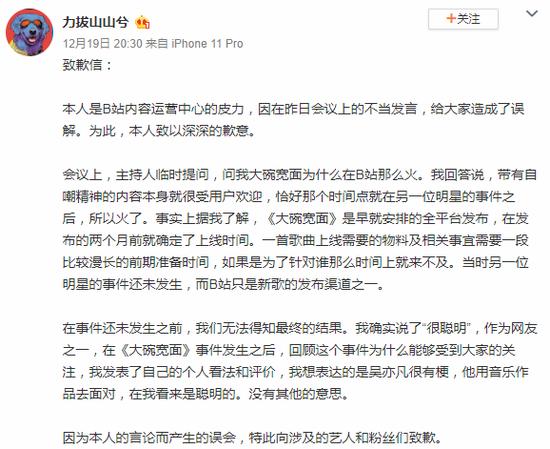正确的华为截屏方法(华为居然有6种截屏方法)
随着科技的发展,手机的功能也越来越全面,有很多小伙伴用手机的时候,并不会全面了解它的功能,例如它的截屏功能就有多种,下面我们就来说说华为手机的截屏方法吧。

可以通过手机按键截屏:同时按住音量下键和电源键约2秒,系统会自动截图并且保存。手机上的任何界面都能够截取的,包括锁屏界面的。

三指下滑截屏这一截屏方法也非常快速哦,用3根手指并拢在一起,然后由上往下滑动即可。不过知道这种截屏方式的朋友还是蛮少的。
操作设置:进入华为手机的【设置】页面,点击【智能辅助】,点击【手势控制】,点击【三指下滑截屏】,最后点亮【三指下滑截屏】这一设置开关即可。

在华为手机的下拉菜单栏中,还有一个截屏设置呢!直接打开下拉菜单栏,然后点击【截屏】按钮进行截屏即可。,其实这种截屏方法现在也很常用,大部分的安卓手机也可以这样截屏。

单指关节截屏,用单根手指的指关节双击手机屏幕,即可快速完成截屏。怎么样?是不是很方便
操作设置:先打开【设置】中【智能截屏】这一设置开关。开启步骤:【设置】-【智能辅助】-【手势控制】-【智能截屏】。

此外画字母S滚动截屏:先使用指关节【敲击一下屏幕】,然后不要离开屏幕,直接用指关节画【字母S】,点击【滚动区域】然后完成截屏。可以对截图进行编辑、分享等操作的。

有时候,我们需要截取手机屏幕上部分区域,那么这个时候就可以通过区域截屏来截屏啦。用单指关节敲击手机屏幕,并绘制一个闭合图形即可。

当我们把有趣的图片截下来的时候,可以用清爽视频编辑把它制作成电子相册,也可以一键套用模板,做成卡点视频,视频还可以编辑滤镜,比例大小。
而且画质不会失真,还能去水印,当你视频过多的时候,它还可以压缩视频文件,小伙伴们可以尝试一下呐。

好了今天就到这里了,小伙伴们是不是对此感到很惊奇,原来华为手机有这么多方法可以截图!
,免责声明:本文仅代表文章作者的个人观点,与本站无关。其原创性、真实性以及文中陈述文字和内容未经本站证实,对本文以及其中全部或者部分内容文字的真实性、完整性和原创性本站不作任何保证或承诺,请读者仅作参考,并自行核实相关内容。文章投诉邮箱:anhduc.ph@yahoo.com